Google पिकासा को एक नए कंप्यूटर में कैसे स्थानांतरित करें
मैं हमेशा Google के फोटो का बहुत बड़ा प्रशंसक रहा हूंप्रबंधन सॉफ्टवेयर, Google पिकासा। यह उपयोग करने के लिए सरल है, सुविधाओं और ओह हाँ के साथ पैक - यह मुफ़्त है! इस हफ्ते मैंने अपने मुख्य बॉक्स को विंडोज 8 में अपग्रेड किया और क्योंकि मैंने अपने फोटो, एल्बम और फेशियल टैग को व्यवस्थित करने के घंटे बिताए हैं, इसलिए कोई रास्ता नहीं था कि मैं सब कुछ खरोंच से पुनर्निर्माण करना चाहता था। अच्छी खबर है, आप के लिए नहीं है!
अपने Google Picasa को एक नए कंप्यूटर पर ले जाना हैजब तक आप अपनी सभी तस्वीरों की पहली प्रति के रूप में सरल और, Picasa आपके पुराने सिस्टम के समान उपयोगकर्ता पथ के अंतर्गत स्थापित हो जाता है। उदाहरण के लिए, जब मैं अपना पिकासा अपने नए कंप्यूटर में स्थापित करता हूं, तो मेरी उपयोगकर्ता प्रोफ़ाइल c पर स्थित थी: दोनों सिस्टम पर userskrause ताकि मेरी फ़ोटो और Google डेटाबेस / कॉन्फिगर दोनों फाइलें एक ही स्थान पर स्थित हों।

अपने नए विंडोज पीसी पर अपना उपयोगकर्ता खाता बनाते समय इसे ध्यान में रखें।
उस के साथ कहा, चलो सही में कूद।
पिकासा को नए कंप्यूटर में कैसे स्थानांतरित करें
चरण 1 - अपने नए कंप्यूटर पर Google Picasa डाउनलोड करें और इंस्टॉल करें लेकिन ऐसा न करें स्थापित करने के बाद इसे लॉन्च करने के लिए।
चरण 2 - अपने OLD कंप्यूटर पर या पिकासा, गोटो की स्थापना c: usersskrauseappdatalocalgoogle और दो सबफ़ोल्डर्स की प्रतिलिपि बनाएँ Picasa2Albums तथा पिकासा 2 अपने नए कंप्यूटर पर एक ही स्थान पर।
इन फ़ोल्डरों को अपने नए कंप्यूटर पर लाने के लिए USB ड्राइव में कॉपी करना ठीक है। बस उन्हें ठीक उसी फ़ोल्डर में कॉपी करना सुनिश्चित करें c: आपके नए कंप्यूटर पर usersskrauseappdatalocalgoogle।
ध्यान दें: अपने उपयोगकर्ता नाम के नाम को अपने उपयोगकर्ता नाम के साथ बदलना न भूलें। :)
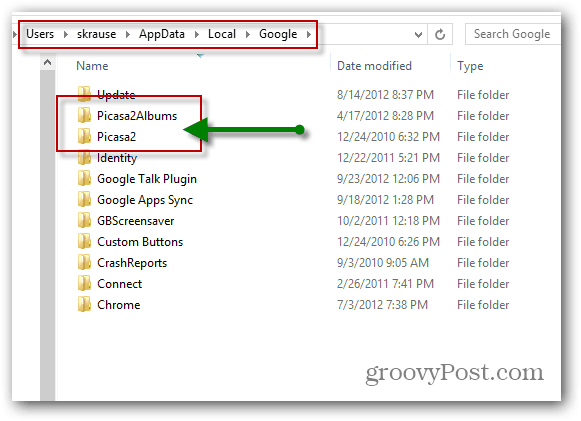
एक बार जब आप अपनी तस्वीरों और ऊपर के दो फ़ोल्डरों की नकल करते हैं, तो पिकासा लॉन्च करें और आप सुनहरे हो जाएंगे!






![Google पिकासा स्टोरेज को अपग्रेड करें, एक नि: शुल्क आई-फाई एसडीएचसी कार्ड प्राप्त करें [groovyDeals]](/images/google/upgrade-google-picasa-storage-get-a-free-eye-fi-sdhc-card-groovydeals.png)
![Google साइटें पिकासा एकीकरण, फ़ीड्स और कस्टम टेम्पलेट जोड़ता है [groovyNews]](/images/google/google-sites-adds-picasa-integration-feeds-and-custom-templates-groovynews.png)


एक टिप्पणी छोड़ें